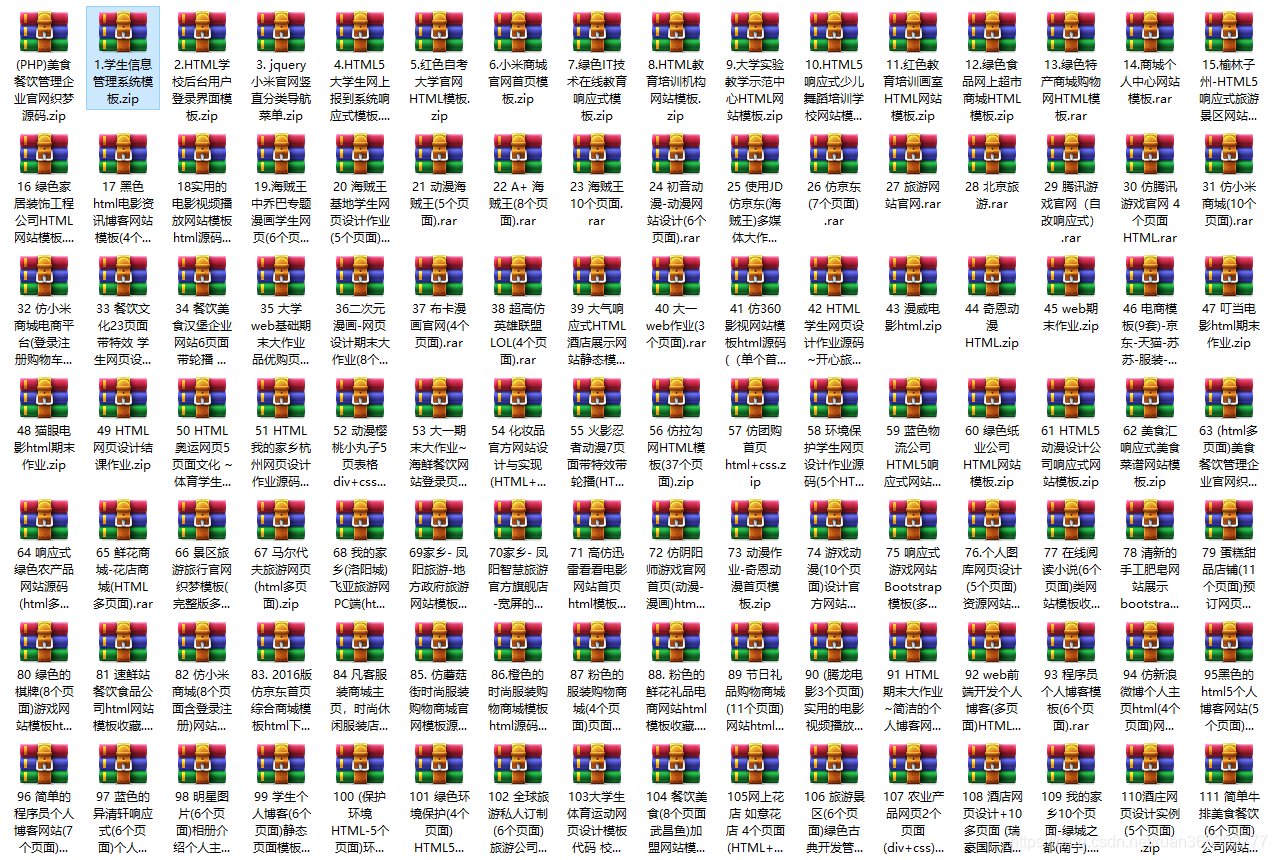SVG 动画有很多种实现方法,也有很大SVG动画库,现在我们就来介绍 svg动画实现方法都有哪些?
一、SVG 的 animation
SVG animation 有五大元素,他们控制着各种不同类型的动画,分别为:
- set
- animate
- animateColor
- animateTransform
- animateMotion
1.1、set
set 为动画元素设置延迟,此元素是SVG中最简单的动画元素,但是他并没有动画效果。
使用语法:
<set attributeName="" attributeType="" to="" begin="" />- attributeName :是要改变的元素属性名称。
- attributeType :是表明attributeName属性值的列表,支持三个固定参数 CSS/XML/auto,如x,y以及transform属于XML,opacity属于CSS。auto是浏览器自动判别的意思,也是默认值,如果你不知道该选哪个就填auto,浏览器自己判别。
- to :动画结束的属性值。
- begin :动画延迟时间。
eg:绘制一个半径为200的圆,4秒之后,半径变为50。
<svg width="320" height="320"><circle cx="0" cy="0" r="200" style="stroke: none; fill: #0000ff;"><set attributeName="r" attributeType="XML" to="50" begin="4s" /></circle>
</svg>1.2、animate
是基础的动画元素,实现单属性的过渡效果。
使用语法:
<animate attributeName="r" from="200" to="50" begin="4s" dur="2s" repeatCount="2"
></animate>- from :过渡效果的属性开始值。
- to:过渡效果的属性结束值。
- begin:动画开始时间。
- dur:动画过渡时间,控制动画速度。
- repeatCount:动画重复次数。
eg:绘制一个半径为200的圆,4秒之后半径在2秒内从200逐渐变为50。
<circle cx="0" cy="0" r="200" style="stroke: none; fill: #0000ff;"><animate attributeName="r" from="200" to="50" begin="4s" dur="2s" repeatCount="2"></animate>
</circle>1.3、animateColor
控制颜色动画,animate也可以实现这个效果,所以该属性目前已被废弃。
1.4、animateTransform
实现transform变换动画效果,与css3的transform变换类似。实现平移、旋转、缩放等效果。
使用语法:
<animateTransform attributeName="transform" type="scale" from="1.5" to="0" begin="2s" dur="3s" repeatCount="indefinite"></animateTransform>- repeatCount:重复次数,设置为 indefinite 表示无限循环,一直执行。
- type:添加 transform 变换类型。
- eg:绘制一个半径为200的圆,4秒之后开始缩放,在2秒内从1.5缩小到0倍。
<svg width="320" height="320"><circle cx="0" cy="0" r="200" style="stroke: none; fill: #0000ff;"><animateTransform attributeName="transform" begin="4s" dur="2s" type="scale" from="1.5" to="0" repeatCount="indefinite"></animateTransform></circle>
</svg>1.5、animateMotion
可以定义动画路径,让SVG各个图形,沿着指定路径运动。
使用语法:
<animateMotion path="M 0 0 L 320 320"
begin="4s" dur="2s"></animateMotion>- path:定义路径,使用语法与《HTML5(八)——SVG 之 path 详解》path的d属性一致。
- begin:延迟时间。
- dur:动画执行时间。
eg:绘制一个半径为10的圆,延迟4秒从左上角运动的右下角。
<svg width="320" height="320"><circle cx="0" cy="0" r="10" style="stroke: none; fill: #0000ff;"><animateMotion path="M 0 0 L 320 320" begin="4s" dur="2s"></animateMotion></circle>
</svg>实际制作动画的时候,动画太单一不酷,需要同时改变多个属性时,上边的四种元素可以互相组合,同类型的动画也能组合。以上这些元素虽然能够实现动画,但是无法动态地添加事件,所以接下来我们就看看 js 如何制作动画。
二、JavaScript 控制
上篇文章我们介绍js可以操作path,同样也可以操作SVG的内置形状元素,还可以给任意元素添加事件。
给SVG元素添加事件方法与普通元素一样,可以只用on+事件名 或者addEventListener添加。
eg:使用SVG绘制地一条线,点击线条地时候改变 x1 ,实现旋转效果。
<svg width="800" height="800" id="svg"><line id="line" x1="100" y1="100" x2="400" y2="300" stroke="black" stroke-width="5"></line> </svg>
<script>window.onload = function(){var line = document.getElementById("line")line.onclick = function(){let start = parseInt(line.getAttribute("x1")),end=400,dis = start-endrequestAnimationFrame(next)let count = 0;function next(){count++let a = count/200,cur = Math.abs(start+ dis*a)line.setAttribute('x1',cur)if(count<200)requestAnimationFrame(next)}}}
</script>js制作的SVG动画,主要利用 requestAnimationFrame 来实现一帧一帧的改变。
我们上述制作的 SVG 图形、动画等,运行在低版本IE中,发现SVG只有IE9以上才支持,低版本的并不能支持,为了兼容低版本浏览器,可以使用 VML ,VML需要添加额外东西,每个元素需要添加 v:元素,样式中还需要添加 behavier ,经常用于绘制地图。由于使用太麻烦,所以我们借助 Raphael.js 库。
三、Raphaël.js (拉斐尔)
Raphael.js是通过SVG/VML+js实现跨浏览器的矢量图形,在IE浏览器中使用VML,非IE浏览器使用SVG,类似于jquery,本质还是一个javascript库,使用简单,容易上手。
使用之前需要先引入Raphael.js库文件。cdn的地址为:
https://cdn.bootcdn.net/ajax/libs/raphael/2.3.0/raphael.js
3.1、创建画布
Rapheal有两种创建画布的方式:
第一种:浏览器窗口上创建画布
创建语法:
var paper = Raphael(x,y,width,height)
x,y是画布左上角的坐标,此时画布的位置是绝对定位,有可能会与其他html元素重叠。width、height是画布的宽高。
第二种:在一个元素中创建画布
创建语法:
var paper = Raphael(element, width, height);
element是元素节点本身或ID width、height是画布的宽度和高度。
3.2、绘制图形
画布创建好之后,该对象自带SVG内置图形有矩形、圆形、椭圆形。他们的方法分别为:
paper.circle(cx, cy, r); // (cx , cy)圆心坐标 r 半径
paper.rect(x, y, width, height, r); // (x,y)左上角坐标 width宽度 height高度 r圆角半径(可选)
paper. ellipse(cx, cy, rx, ry); // (cx , cy)圆心坐标 rx水平半径 ry垂直半径
eg:在div中绘制一个圆形,一个椭圆、一个矩形。
<div id="box"></div>
<script>var paper = Raphael("box",300,300)paper.circle(150,150,150)paper.rect(0,0,300,300)paper.ellipse(150,150,100,150)
</script>运行结果如下:
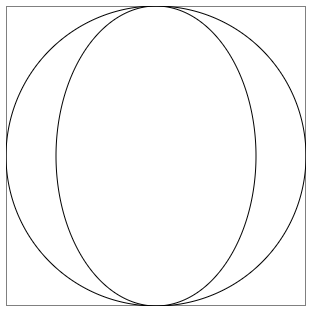
除了简单图形之外,还可以绘制复杂图形,如三角形、心型,这时就使用path方法。
使用语法:paper.path(pathString)
pathString是由一个或多个命令组成,每个命令以字母开始,多个参数是由逗号分隔。
eg:绘制一个三角形。
let sj = paper.path("M 0,0 L100,100 L100,0 'Z'")还可以绘制文字,如果需要换行,使用 \n 。
文字语法:paper.text(x,y,text)
(x,y)是文字坐标,text是要绘制的文字。
3.3、设置属性
图形绘制之后,我们通常会添加stroke、fill、stroke-width等让图形更美观,Raphael使用attr给图形设置属性。
使用语法:circle.attr({"属性名","属性值","属性名","属性值",...})
如果只有属性名没有属性值,则是获取属性,如果有属性值,则是设置属性。
注意:如果只设置一个属性时,可以省略‘{}’。如:rect.attr('fill','pink')
eg:给上边的矩形添加边框和背景色。
<div id="box"></div>
<script>var paper = Raphael("box",300,300)let rect = paper.rect(100,100,150,200)rect.attr({'fill':'red','stroke':'blue','stroke-width':'10'})
</script>3.4、添加事件
RaphaelJS一般具有以下事件:
click、dblclick、drag、hide、hover、mousedown、mouseout、mouseup、mouseover等以及对应的解除事件,只要在前面加上“un”就可以了(unclick、undblclick)。
使用语法:
obj.click(function(){//需要操作的内容
})3.5、添加动画
animate为指定图形添加动画并执行。
使用语法:
obj.animate({"属性名1":属性值1,"属性名2":属性值2,...
},time,type)属性名和属性值就根据你想要的动画类型加就ok。
time:动画所需时间。
type:指动画缓动类型。常用值有:
- linear - 线性渐变
- ease-in | easeIn | < - 由慢到快
- ease-out | easeOut | > - 由快到慢
- ease-in-out | easeInOut | <> - 由慢到快再到慢
- back-in | backIn - 开始时回弹
- back-out | backOut - 结束时回弹
- elastic - 橡皮筋
- bounce - 弹跳
eg:点击矩形,矩形缓缓变大。
<div id="box"></div>
<script>var paper = Raphael("box",800,500)let rect = paper.rect(100,100,150,100)rect.attr({'fill':'red','stroke':'blue','stroke-width':'10'})rect.attr('fill','pink')rect.click(function(){rect.animate({"width":300,"height":300},1000,"bounce")})
</script>复制上边的代码,分别在各个浏览器和低版本IE浏览器运行,发现都可以正常运行。SVG的动画库挺多了,我们介绍了拉斐尔,有兴趣的小伙伴可以自行找找其他库。